Bạn muốn cài đặt các tùy chỉnh của mình luôn được áp dụng với mọi hình ảnh đưa vào Lightroom? Có thể là luôn luôn áp dụng Remove Chromatic Aberration hoặc sử dụng Camera Calibration Profile.
Trong video 45 giây này, Benjamin Warde, một thành viên trong nhóm Lightroom, sẽ giúp bạn tiết kiệm thời gian với mẹo nhỏ này.
Dưới đây là tóm lược lại các bước từ video này của Warde. Đầu tiên, chúng ta cần chọn một hình ảnh chưa chỉnh sửa ở modul Develop, lựa chọn các cài đặt mà bạn muốn đưa nó làm mặc định, sau đó nhấn giữ nút Option (trên MacOS) hoặc Alt (trên Windows).
Bạn sẽ thấy nút Reset nằm bên góc phải sẽ được thanh đổi thành Set Default… Bấm vào đó, nhấn OK trong bảng thông báo xác nhận. Vậy là xong. Kể từ đây về sau, các tùy chọn mặc định bạn chọn vừa rồi sẽ được áp dụng với bất kì hình ảnh nào mà bạn đưa vào Lightroom từ máy ảnh.
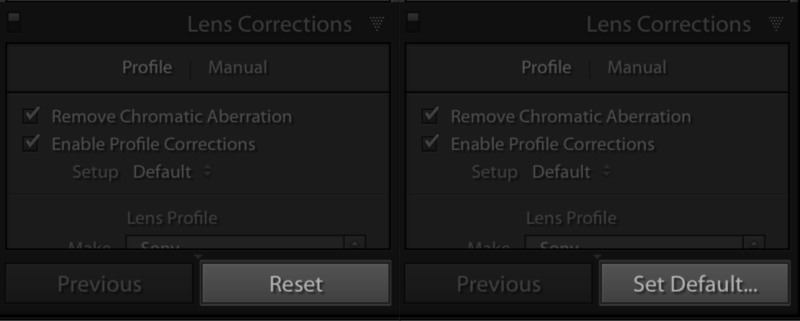
Ngoài ra, Lightroom cũng có tùy chọn cho phép bạn áp dụng tùy chọn mặc định này chỉ khi đưa ảnh từ một máy ảnh có số serial number đặc biệt hoặc các ISO cố định cho bạn nhập. Tùy chọn áp dụng với một số ISO sẽ đặc biệt hữu ích, nó có thể giúp bạn tăng độ nét và giảm nhiễu đối với các ISO cụ thể mà không phải tốn quá nhiều thời gian.
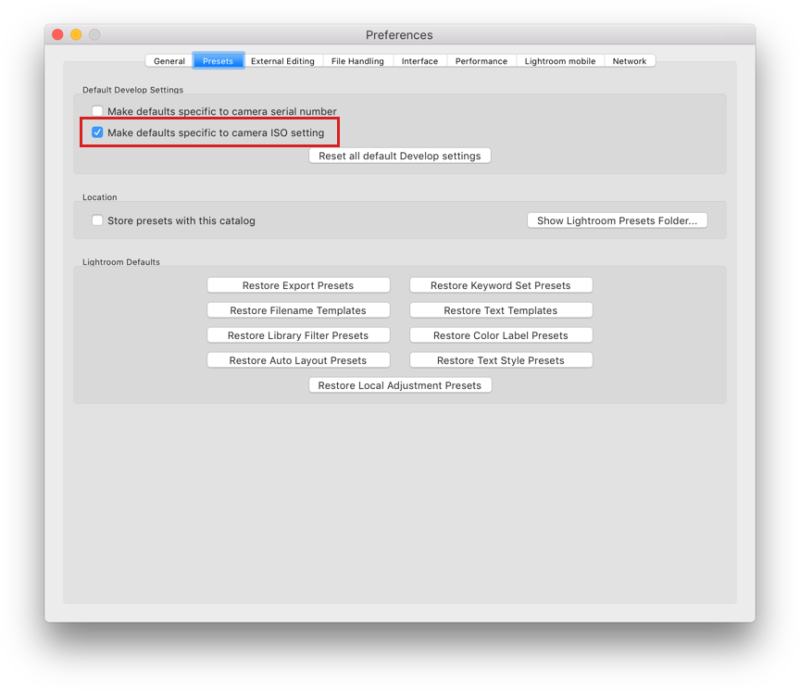
Hi vọng với mẹo này, bạn sẽ tiết kiệm được nhiều thời gian chỉnh sửa ảnh của mình.